Cómo probar una copia de seguridad de WordPress antes de restaurar
Publicado: 2022-02-16Si está aquí, probablemente tenga una buena estrategia de copia de seguridad para proteger sus datos de cualquier pérdida o interrupción. Pero, ¿tiene una estrategia para probar la eficiencia de sus copias de seguridad almacenadas? Al igual que cualquier otro archivo de un sitio web, su copia de seguridad podría volverse incorrecta por varios motivos, entre ellos:
- Archivos perdidos o dañados
- Falta de espacio de almacenamiento
- Copias de seguridad incompletas
- Infecciones de virus o malware
- Incompatibilidad con un complemento/tema instalado después de una actualización.
En esta publicación de blog, le mostraré cómo probar su copia de seguridad de WordPress antes de restaurarla.
Un archivo de copia de seguridad defectuoso o dañado no debe usarse para restaurar un sitio web de WordPress pirateado o uno con una violación de datos importante. Puede conducir a más complicaciones y problemas. ¡Imagínese perder todos los datos de su sitio web y luego descubrir que sus archivos de respaldo tampoco funcionan! Claramente, una estrategia de copia de seguridad eficiente no sirve de nada si no puede restaurar las copias de seguridad cuando más las necesita.
Solo puede evitar este problema probando regularmente las copias de seguridad de su sitio web y asegurándose de que se puedan usar siempre que las necesite. Sin embargo, probar las copias de seguridad no es muy fácil y requiere que invierta su tiempo y recursos del servidor.
Siga leyendo y le mostraré algunos métodos para probar sus copias de seguridad de WordPress y el que más recomiendo.
Cómo probar las copias de seguridad de WordPress antes de restaurar
Estas son las 3 formas principales de probar sus copias de seguridad de WordPress:
- Prueba manual
- Pruebas de copia de seguridad con DesktopServer
- Pruebas automatizadas usando un complemento de copia de seguridad
Vamos a evaluar cada uno de estos métodos de prueba ahora en detalle.
Método 1. Prueba manual
Como usuario de WordPress, puede probar las copias de seguridad manualmente configurando un entorno de prueba local en su computadora.
El primer paso en la prueba de copia de seguridad manual es descomprimir su archivo de copia de seguridad de WordPress existente. Por lo general, debe contener los siguientes archivos:
- Archivo de copia de seguridad de la base de datos en formato de archivo SQL, ZIP o GZIP
- Archivos básicos y personalizados de WordPress
A continuación, debe ejecutar los siguientes pasos manuales en el orden indicado.
Para comenzar, debe encontrar las credenciales de usuario de su base de datos.
- Abra el archivo wp-config.php en su archivo de copia de seguridad sin comprimir. Busque el nombre de la base de datos y las credenciales de usuario (similar a como se muestra a continuación).
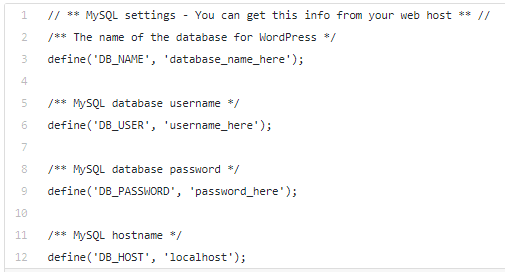
- Tome nota del nombre de su base de datos junto con las credenciales de usuario (nombre de usuario y contraseña) como se proporciona en este archivo.
Su próximo paso sería crear una nueva base de datos.
- Inicie sesión en la herramienta phpMyAdmin (en su entorno de prueba local).
- Haga clic en "Crear" para agregar un archivo de base de datos nuevo y vacío.
Después de crear la base de datos, debe crear un usuario de la base de datos con las mismas credenciales que se indicaron en el primer paso.
Importante: La creación de un usuario de la base de datos con el mismo nombre que en el archivo wp.config.php es fundamental para que funcione la prueba de copia de seguridad.
- Haga clic en "Agregar usuario" en la herramienta phpMyAdmin para crear un nuevo usuario de base de datos.
- Seleccione la opción correcta para otorgar todos los privilegios de la base de datos al usuario recién agregado.
Ahora desea importar la copia de seguridad de la base de datos.
- Haga clic en el archivo de base de datos recién agregado.
- En la pestaña "Formato", seleccione el archivo de copia de seguridad de la base de datos existente (desde su computadora local) que desea importar.
- Haga clic en "Ir" para importar el archivo seleccionado.
Este es un buen momento para subir sus archivos de WordPress a su entorno de prueba.
- Después de copiar sus archivos de WordPress, abra el archivo wp-config.php y busque el siguiente código:
define ('DOMAIN_CURRENT_SITE', 'your-site.com');- Reemplace "your-site.com" con "localhost" antes de guardar el archivo.
Después de realizar estos pasos, puede probar manualmente su copia de seguridad de WordPress en su entorno de prueba local.
Método #2. Pruebas de copia de seguridad con DesktopServer
En comparación con las pruebas manuales, configurar un entorno de prueba local con una herramienta como DesktopServer es mucho más fácil. DesktopServer le permite crear "servidores virtuales" donde puede probar las copias de seguridad de WordPress.
- Instale la herramienta DesktopServer en su computadora local.
- Después de la instalación, cargue el archivo de respaldo de WordPress usando la opción "Exportar, importar o compartir un sitio web" en la herramienta.
Tenga en cuenta que esta función solo está disponible para clientes premium de DesktopServer.
- Después de cargar el archivo de copia de seguridad, pruebe el sitio web local para ver si funciona correctamente.
En resumen, la prueba de copia de seguridad manual y el uso de DesktopServer pueden ser un proceso largo y lento. Además de usar varias herramientas, necesita algunas habilidades técnicas para probar sus copias de seguridad sin problemas.

También debe probar varias versiones de copia de seguridad para asegurarse de que todas funcionen correctamente y estén listas para restaurarse en cualquier momento. Esta puede ser una tarea difícil incluso para los usuarios experimentados de WordPress.
Además del largo proceso de prueba, la creación de un entorno de prueba local para cada una de sus copias de seguridad de WordPress puede sobrecargar su servidor web. Esto puede ralentizar su sitio.
Los complementos de copia de seguridad de WordPress pueden reducir muchas de sus molestias y facilitarle la prueba de sus copias de seguridad existentes. Veamos cómo puede usar un complemento de copia de seguridad para probar sus archivos de copia de seguridad.
Método #3. Pruebas automatizadas usando un complemento de copia de seguridad
Puede elegir entre muchos complementos de copia de seguridad de WordPress que pueden configurar fácilmente un entorno local para probar sus copias de seguridad existentes. Entre los principales complementos de copia de seguridad para sitios web de WordPress, la herramienta BlogVault ofrece los siguientes beneficios que pueden facilitar las pruebas de copia de seguridad para cualquier usuario:
- Una funcionalidad completa de "Restauración automática" que le permite probar copias de seguridad y restaurar su sitio web de WordPress desde el tablero centralizado.
- Todo el proceso de copia de seguridad y restauración se lleva a cabo en los servidores dedicados de BlogVault, lo que garantiza que no haya carga en el servidor web del cliente.
- Cuenta con la funcionalidad de "Restauración de prueba" en la que puede probar todas sus versiones de copia de seguridad almacenadas en un sitio web de "prueba" que es una copia de su sitio web en vivo.
- Adecuado para probar y restaurar copias de seguridad en sitios web de WordPress de gran tamaño (con más de 300 GB de datos).
- Función avanzada de recuperación automática para restaurar copias de seguridad probadas en su sitio web en poco tiempo.
C ómo utilizar la función "Restauración de prueba" para probar las copias de seguridad:
- Crea tu cuenta de BlogVault.
- Agregue el sitio web que necesita una copia de seguridad. Una vez que haga eso, BlogVault crea automáticamente una copia de seguridad del sitio de WordPress que especificó.
- Para probar su copia de seguridad, inicie sesión en su cuenta y seleccione el sitio web que acaba de agregar.
- Vaya a la sección "Copias de seguridad" del sitio web seleccionado, donde puede ver la cantidad de copias de seguridad existentes (similar a la pantalla que se muestra a continuación).
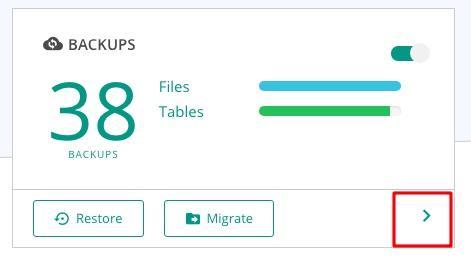
- Haga clic en la flecha hacia la derecha (resaltada arriba) para ver más detalles de las copias de seguridad existentes.
- Haga clic en el icono "Restauración de prueba" (como se resalta a continuación) en la página siguiente.
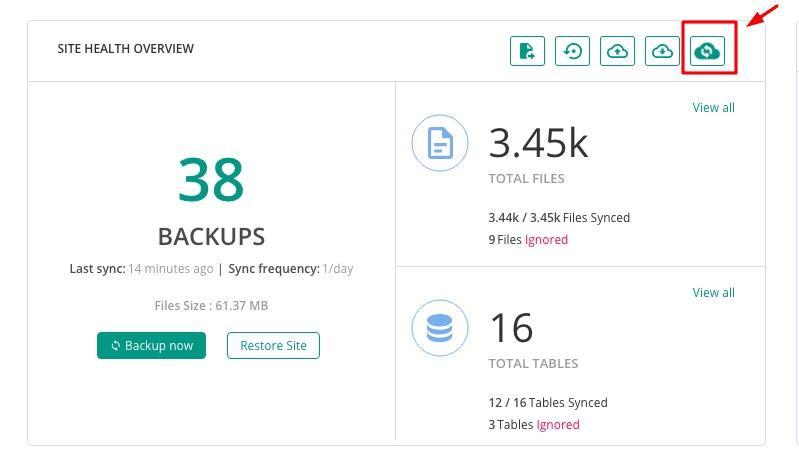
- A continuación, especifique la versión de copia de seguridad y la versión de PHP que desea probar.
- Haga clic en "Enviar".
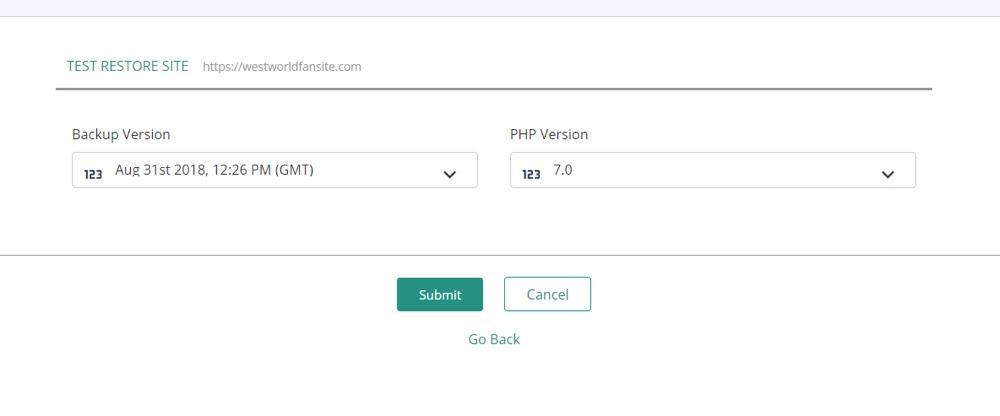
- Una vez que se haya creado correctamente el sitio de pruebas de "Restauración de prueba", ingrese las credenciales de su cuenta.
- Haga clic en el botón "Visitar restauración de prueba" (como se muestra a continuación).
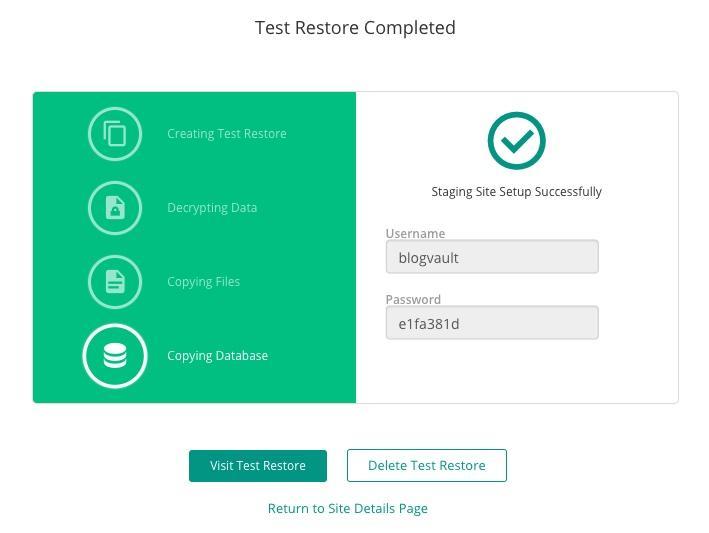
- Una vez que inicie sesión en su cuenta, la versión de respaldo probada se restaurará con éxito en su sitio web en vivo.
Con estos sencillos pasos, puede realizar la prueba de cualquiera de las versiones de copia de seguridad disponibles y restaurarlas de forma segura en su sitio web. Una vez completada la restauración, puede optar por eliminar el sitio de preparación de "Restauración de prueba" haciendo clic en "Eliminar restauración de prueba" en la pantalla (como se muestra arriba).
También puede utilizar esta herramienta para restaurar una versión anterior de copia de seguridad de su sitio web. Por ejemplo, aquí hay una pantalla de muestra que muestra una lista de versiones de respaldo para un sitio web en particular.
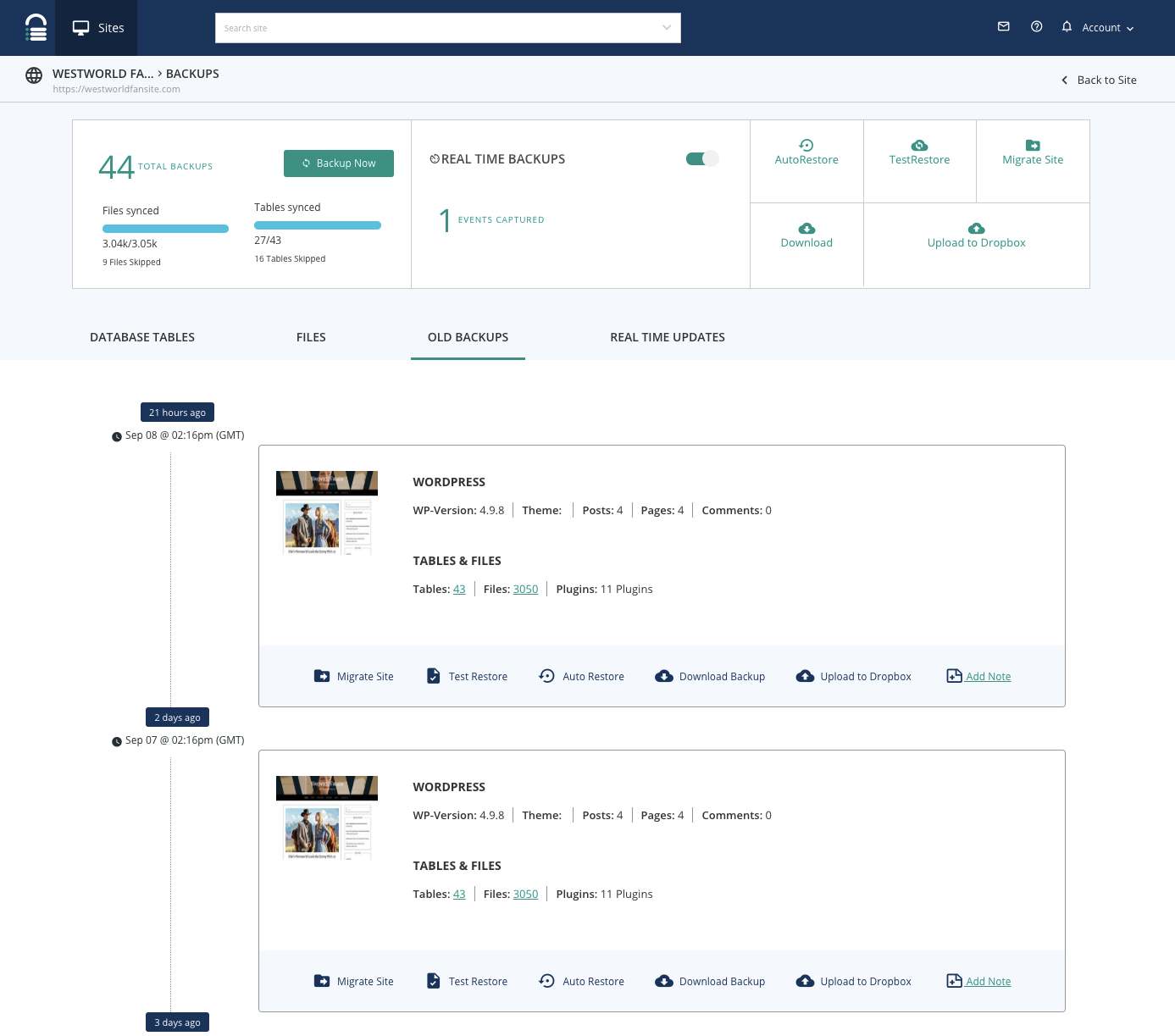
Cada versión de copia de seguridad se proporciona con información que incluye:
- Tu versión de WordPress.
- La cantidad de archivos y tablas en su copia de seguridad,
- Información sobre complementos/temas instalados.
Puede realizar una "restauración de prueba" para cualquiera de las copias de seguridad enumeradas o seleccionar copias de seguridad "múltiples" para probarlas.
Conclusión
En este artículo, he resaltado la importancia de probar las copias de seguridad de WordPress antes de restaurarlas directamente en su sitio web de WordPress. Probar las copias de seguridad puede prevenir la mayoría de las complicaciones que surgen debido a la restauración de archivos de copia de seguridad corruptos.
Los complementos de WordPress automatizados eliminan las diversas molestias asociadas con las pruebas manuales u otras formas de respaldo. Con solo hacer clic en algunos botones, cualquier usuario de WordPress puede crear fácilmente un entorno de prueba para probar las copias de seguridad y seleccionar cualquiera de las múltiples versiones de copia de seguridad para probar.
Esperamos que esto haya sido útil para ayudarlo a solucionar la última pieza de su rompecabezas de copia de seguridad. Háganos saber lo que piensa en los comentarios a continuación.
